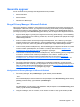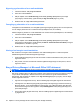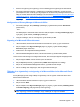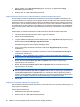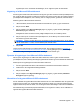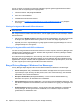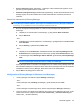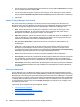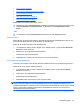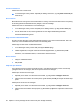HP ProtectTools User Guide - Windows XP, Windows Vista, Windows 7
●
Vis en session på side 62
●
Søg i sessioner efter bestemt tekst på side 62
●
Slet en session på side 62
●
Tilføj eller fjern kolonner på side 62
●
Filtrer viste sessioner på side 63
Sådan starter du Live Messenger History Viewer:
▲
Højreklik på ikonet for HP ProtectTools i meddelelsesområdet længst til højre på proceslinjen, klik
på Privacy Manager: for HP ProtectTools, og klik derefter på Live Messenger History
Viewer.
- eller -
▲
I en chatsession: Klik på History Viewer (Historikfremviser) eller History (HIstorik).
Vis alle sessioner
Med funktionen til visning af alle sessioner vises det/de dekrypterede kontaktskærmsnavn(e) for den
eller de aktuelt valgte sessioner og alle sessioner for samme konto.
Sådan får du vist alle dine gemte chathistoriksessioner:
1. I Live Messenger History Viewer: Højreklik på en vilkårlig session, og vælg derefter Reveal All
Sessions (Vis alle sessioner).
2. Godkend vha. din valgte sikkerhedslogonmetode.
Kontaktskærmsnavnene dekrypteres.
3. Dobbeltklik på en hvilken som helst session for at få vist dens indhold.
Vis sessioner for en bestemt konto
Ved visning af en session vises det dekrypterede kontaktskærmsnavn for den aktuelt valgte session.
Sådan får du vist en specifik chathistoriksession:
1. I Live Messenger History Viewer: Højreklik på en vilkårlig session, og vælg derefter Reveal
Session (Vis session).
2. Godkend vha. din valgte sikkerhedslogonmetode.
Kontaktskærmsnavnet dekrypteres.
3. Dobbeltklik på den viste session for at få vist dens indhold.
BEMÆRK: For yderligere sessioner, der er krypteret med samme certifikat, vises et oplåst ikon, hvilket
angiver, at du kan få dem vist ved at dobbeltklikke på enhver af de pågældende sessioner uden
yderligere godkendelse. For sessioner, der er krypteret med et andet certifikat, vises et låst ikon, hvilket
angiver, at der kræves yderligere godkendelse til de pågældende sessioner for at kunne få vist
kontaktskærmsnavnene eller indhold.
Generelle opgaver 61